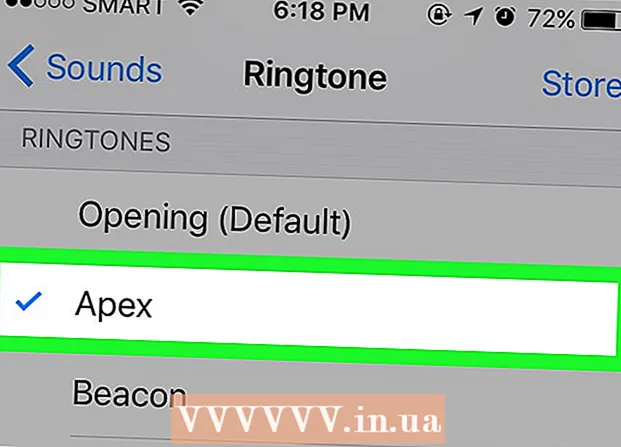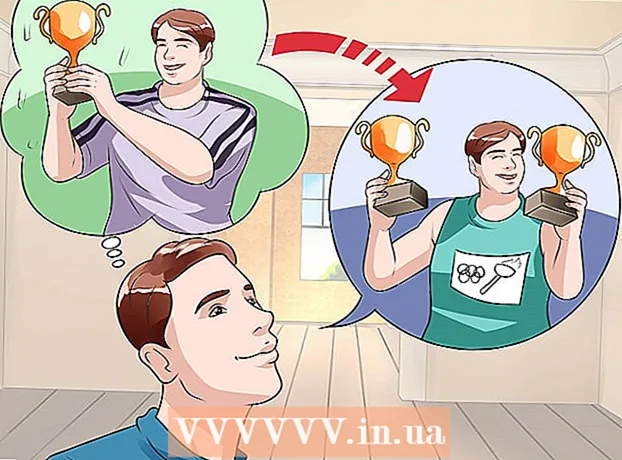Kirjoittaja:
Morris Wright
Luomispäivä:
22 Huhtikuu 2021
Päivityspäivä:
1 Heinäkuu 2024
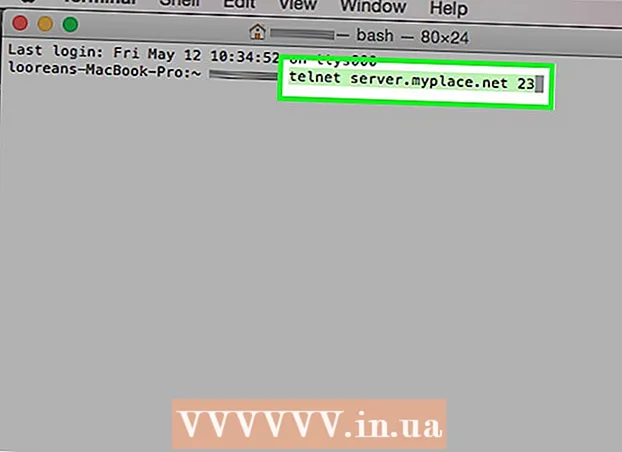
Sisältö
Telnet on kätevä sovellus, joka on ollut käytössä jo vuosikymmenien ajan. Voit käyttää sitä yhteyden muodostamiseen etäpalvelimiin useista syistä, kuten laitteen etähallintaan Telnet-palvelimen kautta tai verkkopalvelimen tulosten hallintaan.
Astua
 Avata Terminaali Macissa, kansiossa Työkalut alla Ohjelmat.
Avata Terminaali Macissa, kansiossa Työkalut alla Ohjelmat.- Tämä on sama kuin Windowsin komentokehote. Koska OS X perustuu UNIX: ään eikä MS-DOS: iin, komennot ovat erilaiset.
Tapa 1/2: Yhdistä SSH: n kautta
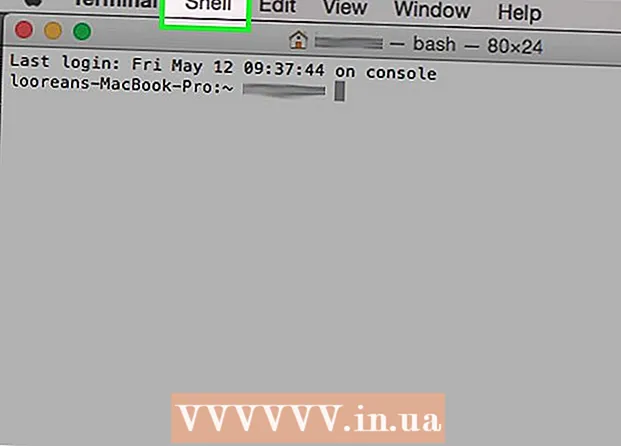 Käytä suojattua yhteyttä käyttämällä SSH: tä (Secure Shell)
Käytä suojattua yhteyttä käyttämällä SSH: tä (Secure Shell) 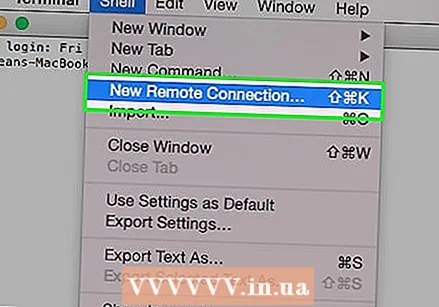 Valitse Kuori-valikko Uusi etäyhteys.
Valitse Kuori-valikko Uusi etäyhteys.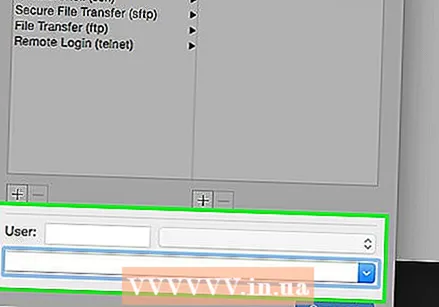 Kirjoita isäntänimi tai IP-osoite. Ikkunan alaosassa olevassa kentässä Uusi yhteys Kirjoita alla olevan palvelimen osoite, johon haluat muodostaa yhteyden.
Kirjoita isäntänimi tai IP-osoite. Ikkunan alaosassa olevassa kentässä Uusi yhteys Kirjoita alla olevan palvelimen osoite, johon haluat muodostaa yhteyden. - Huomaa, että sisäänkirjautumiseen tarvitaan tili.
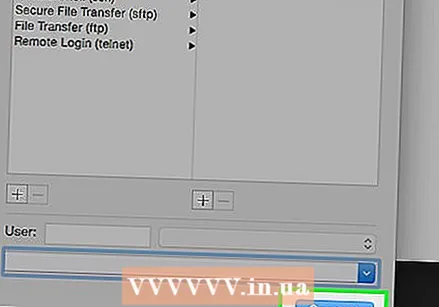 Klikkaa Liittää.
Klikkaa Liittää.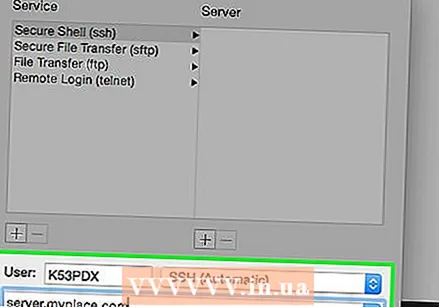 Sinulta kysytään salasanaasi. Näppäimistösi eivät näy turvallisuussyistä.
Sinulta kysytään salasanaasi. Näppäimistösi eivät näy turvallisuussyistä.  Tallenna asetukset. Klikkaa + sarakkeen alla Palvelin.
Tallenna asetukset. Klikkaa + sarakkeen alla Palvelin. 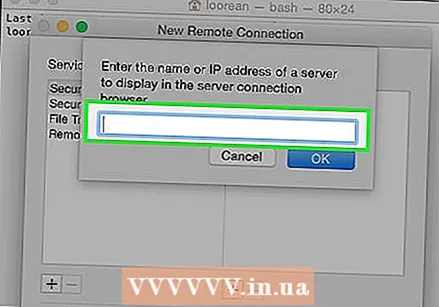 Kirjoita palvelimen isäntänimi tai IP-osoite esiin tulevaan tervetulonäyttöön.
Kirjoita palvelimen isäntänimi tai IP-osoite esiin tulevaan tervetulonäyttöön.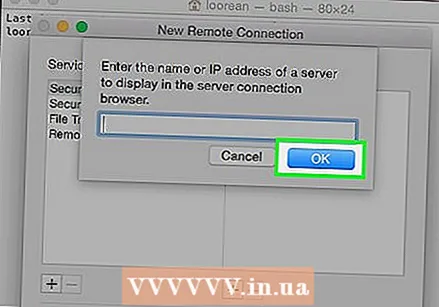 Klikkaa OK.
Klikkaa OK.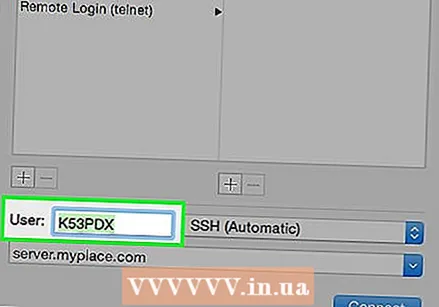 Kirjoita käyttäjäHenkilötunnus Napsauta Käyttäjä-kentässä Kytkeä ja tietosi tallennetaan.
Kirjoita käyttäjäHenkilötunnus Napsauta Käyttäjä-kentässä Kytkeä ja tietosi tallennetaan.
Tapa 2/2: Suojaamaton yhteys
 Tyyppi Komento-N. Tämä avaa uuden Terminaali-istunto.
Tyyppi Komento-N. Tämä avaa uuden Terminaali-istunto. 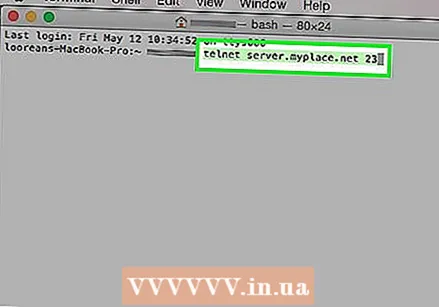 Kirjoita isäntänimi tai IP-osoite. Kirjoita vilkkuvan kohdistimen viereen oikeat kirjautumistiedot ilmoitetulla tavalla: telnet server.myplace.net 23
Kirjoita isäntänimi tai IP-osoite. Kirjoita vilkkuvan kohdistimen viereen oikeat kirjautumistiedot ilmoitetulla tavalla: telnet server.myplace.net 23 - Huomaa, että portin numero voi olla erilainen. Tarkista palvelimen järjestelmänvalvojalta, jos et pysty muodostamaan yhteyttä.
Vinkkejä
- Portin numero ei ole aina tarpeen.
- Sulje yhteys pitämällä CTRL +] painettuna ja kirjoittamalla "stop" ja painamalla sitten "Enter".
Varoitukset
- Suojaamattomat yhteydet voidaan helposti siepata. Käytä niitä erittäin varoen.
- Suurin osa palvelimista seuraa yleensä saapuvia yhteyksiä ja virheitä todennuksen aikana, joten vältä Telnetin käyttöä hämärissä tarkoituksissa.